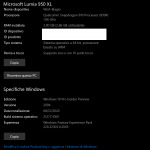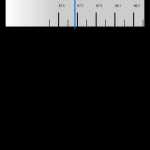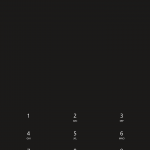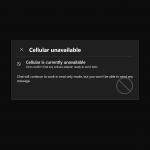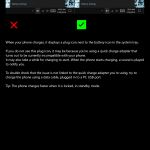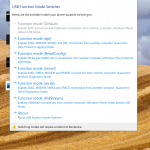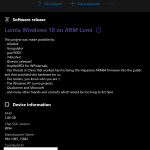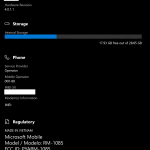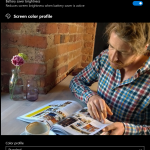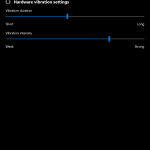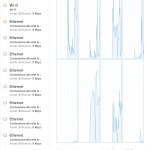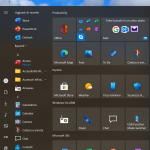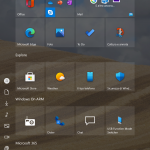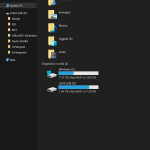Dopo le prime notizie del porting funzionante di Windows on ARM ormai quasi un anno fa, la community di smanettoni e fan di Windows Mobile ha continuato i test sui Lumia e ha rilasciato una ROM in grado di sfruttare le potenzialità di Windows 10 on ARM sul Lumia 950 XL. Scopriamo come installarla e facciamo il punto della situazione.
27 DICEMBRE 2020 | Abbiamo installato la build 21277 di Windows 10 on ARM sul Lumia 950 XL poiché è stato introdotto il supporto ai programmi a 64-Bit. La nuova ROM è molto più fluida, è stata introdotta un’apposita app per ascoltare la radio, un nuovo dialer per le chiamate, l’app per inviare e ricevere messaggi. Inoltre è stata inserita una nuova app che fornisce suggerimenti all’utente finale, un’app che permette di sbloccare la porta USB (permettendo di collegare dispositivi USB, monitor e molto altro). Tra le funzionalità avanzate del sistema operativo è stata aggiornata l’app che riassume la build in esecuzione, l’app per calibrare il display e regolare la vibrazione. I programmi a 64-Bit funzionano benino (è solo la prima build, non dimentichiamocelo!) e la reattività dello smartphone è molto migliorata. Per un prodotto uscito nel lontano novembre 2015 non è affatto male come risultato.
Windows 10 on ARM per Lumia 950 XL
Prima di effettuare il flash, siate pienamente consapevoli del fatto che…
- La garanzia decade effettuando questa operazione, ma ripristinando il firmware originale difficilmente insorgeranno spiacevoli conseguenze in caso di assistenza.
- Va assolutamente evitata l’interruzione della procedura di flashing (cavo lento o rimozione dello stesso, batteria scarica in un portatile, spegnimento o riavvio del PC, ecc.), altrimenti si rischia di brickare seriamente il telefono (comprometterlo irrimediabilmente a meno di portarlo in assistenza a vostre spese).
- La batteria del vostro smartphone dovrà essere carica per almeno il 50%.
- La procedura potrebbe non funzionare se è inserita una Micro-SD; vi consigliamo di rimuoverla.
- La redazione non si assume alcuna responsabilità in caso di problemi o brick con i vostri dispositivi.
- La seguente guida funziona solo con il Microsoft Lumia 950XL; tutti gli altri modelli di smartphone non sono supportati.
- La crittografia deve essere disattivata sul Lumia 950 XL.
Software necessario
- WPInternals | Download 1 o Download 2
- Windows Device Recovery Tools | Download 1 o Download 2
- Firmware WoA per Lumia 950 XL | Download
Per maggiori informazioni sui firmware potete consultare il gruppo Telegram.
Guida all’installazione
La guida è stata testata con le seguenti versioni software:
- WPInternals | Versione 2.8
- Windows Device Recovery Tools | Versione 3.14.7501
- Firmware WoA per Lumia 950 XL | Build 21277
Il primo passo è quello di sbloccare il bootloader grazie all’aiuto di WPInternals. Collegate lo smartphone al PC/tablet Windows 10, avviate il programma e svolgete quanto segue:
- Recatevi nella sezione Getting started e leggete attentamente quanto riportato.
- Recatevi nella sezione Download. In Model troverete i campi Producttype e Productcode già compilati.
- Cliccate prima sul pulsante Search e poi sul pulsante Download all.
- Attendete il download dei files. In base alla connessione internet potrebbero volerci diversi minuti.
- Recatevi nella sezione Unlock bootloader e cliccate su OK per riavviare lo smartphone in modalità Flash.
- Assicuratevi che le modalità original FFU e emergency programmer siano selezionate e cliccate sul pulsante Unlock.
- Attendete che WPInternals svolga le diverse operazioni. Lo smartphone verrà riavviato più volte e potrebbe essere necessario l’intervento dell’utente per completare il riavvio.
Al termine dell’operazione, il Lumia verrà riavviato e il bootloader sarà stato sbloccato con successo.
Il secondo passo è quello di installare il firmware alternativo basato su Windows 10 on ARM sul Lumia 950 XL da Prompt dei comandi sfruttando il software Windows Device Recovery Tool. Collegate lo smartphone al PC/tablet Windows 10 e svolgete quanto segue:
- Create, per semplicità, una cartella nell’unità C: e chiamatela Lumia.
- Copiare il firmware scaricato in C:\Lumia.
- Il firmware avrà un nome simile a 10.0.21277.1000_CLIENTPRO_CITYMAN_A64FRE_EN-US.ffu. Rinominatelo in lumia.ffu per semplicità.
- Aprite il Prompt dei comandi con privilegi di amministratore, un modo rapido è quello di effettuare un click con il tasto destro del mouse/touchpad sul logo Windows, nel menu che si aprirà cliccare su Prompt dei comandi (amministratore) e poi su Sì alla richiesta di conferma.
- A questo punto se avete il sistema a 64-Bit dovrete digitare: cd C:\”Program Files (x86)”\”Microsoft Care Suite“\”Windows Device Recovery Tool“; mentre se avete un sistema a 32-Bit dovrete digitare: cd C:\”Program Files“\”Microsoft Care Suite“\”Windows Device Recovery Tool“.
- Connettete il vostro Lumia al PC, attendete che venga riconosciuto e lasciatelo sulla schermata Start.
- Adesso digitate in ordine i seguenti comandi:
- thor2 -mode retail -erasepartition Data
- thor2 -mode uefiflash -ffufile “C:\Lumia\lumia.ffu”
- Dopo aver dato conferma al comando sopra indicato, lo smartphone verrà riavviato in modalità flash, caratterizzata da una schermata rossa con relativa barra di avanzamento.
- La fine della procedura, a conferma che il flash è andato a buon fine, sarà presenterà una schermata verde.
- A questo punto, non dovrete far altro che riavviare lo smartphone in modalità normale eseguendo quest’ultimo comando: thor2 -mode rnd -reboot
NOTA | Nel caso in cui il comando numero 10 non funzioni, riavviate manualmente lo smartphone premendo contemporaneamente i tasti volume su + accensione.
Riavviando lo smartphone partirà l’Out-Of-Box-Experience (OOBE), ovvero l’interfaccia utente che guida durante il primo avvio. In questa fase sarà possibile collegare lo smartphone a internet, aggiungere un account, configurare le impostazioni della privacy e altro ancora.
Siamo ancora all’inizio del percorso, ma indubbiamente siamo sulla buona strada. Grazie a Windows 10 on ARM il vecchio Lumia 950 XL è rinato e permette di svolgere le funzioni di un normale PC con un form-factor tascabile. Volendo assegnare un voto in una scala da 1 a 10, sicuramente possiamo assegnare un 6 pieno.
Cosa ne pensate di Windows 10 on ARM sul Lumia 950 XL? L’avete installato anche voi? Quali sono i vostri feedback? Fatecelo sapere nei commenti.